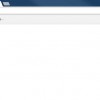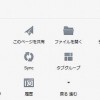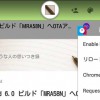Chromeでは起動時や新しいタブを開いた際、Google検索と頻繁に訪れるページがサムネイル付きで表示されるようになっています。
これはこれで便利なのかもしれないですが、検索はアドレスバーを使ってしまいますし、サムネイル付きのリンクも自分はあまり利用していません。
Firefoxでは起動時や新しいタブを開いた際に空白ページを開くように設定しており、Chromeでも空白ページを開いてくれた方が個人的には好み。
そこで今回は Chrome拡張機能「Empty New Tab Page」を利用して、新しいタブを開いた際、空白ページを表示することにしました。
新しいタブを追加した時に加え、起動時も空白ページを表示するようになります。
Chrome拡張機能「Empty New Tab Page」
「Empty New Tab Page」は、新しいタブで開くページを空白ページにする拡張機能です。
Empty New Tab Page
https://chrome.google.com/webstore/detail/empty-new-tab-page/dpjamkmjmigaoobjbekmfgabipmfilij
新しいタブを空白ページにする以外の機能はないため設定なども特になく、「Empty New Tab Page」を有効化しておくだけで機能します。
「Empty New Tab Page」を有効化した状態で新しいタブを追加するとこんな感じに。
タブのタイトルも含め、完全に何もない空白ページが表示されるようになります。
また Chrome起動時も、「設定」の「起動時」の項目にちゃんと効いているようで、空白のページが表示されるようになりました。
「アプリ」はブックマークやホームボタンで
通常時の新しいタブでは、右上のアイコンから「Googleアプリ」を開くことができるようになっていますが、空白ページにするとこれも表示されません。
アプリを利用する場合には、アプリのページをブックマークしておいたり、ホームボタンにアプリのページを設定して利用したりすると、使いやすいかなと思います。
ホームボタンの表示は「設定」の「デザイン」の項目から。
アプリのアドレスは「chrome://apps/」です。
空白ページで動作も速い
本当に何もない真っ白なページが表示されるようになるので、新しいタブ追加時の動作も速いと思います。
検索はアドレスバーからで問題ないですし、サムネイル付きのリンクも必要ない自分にとってはこれで充分な気がします。
今回は空白ページを表示する拡張機能を使ってみましたが、新しいタブの表示を変更する拡張機能はたくさん公開されています。
シンプルなものから機能的に便利なものまでと、おもしろそうなものもいろいろとあるので、折を見て少しずつ試してみようかなと思います。
追記:空白ページ表示にブックマークバーを残す
新しいタブを空白ページにする際、ブックマークバーを残したままにすることができる Chrome拡張機能、「Blank New Tab Page with Bookmarks Bar」も使ってみました。